現在要簽署公事上的文件你是都先印下來、簽名,再傳真回去,還是你都直接用電腦、手機電子簽名了呢?之前有跟大家分享過 iPhone、Android 如何在 PDF 檔上簽名,這次要跟大家分享的,不用下載任何軟體!直接利用 adobe 新推的擴充功能,就能在 Chrome 瀏覽器上開 PDF 檔簽名喔!

不知道大家有沒有用過 Adobe Acrobat 這個 App?他們最近推出適用於 Chrome 瀏覽器的「Adobe Acrobat」擴充功能,是可以免費使用的(更多進階功能才需付費)!用它在瀏覽器上開啟 PDF 檔案時,就可以直接加上文字、註解、簽名等等的功能,非常方便!
在 Chrome 加入擴充功能
首先我們要先在 Chrome 瀏覽器的右上角「...」>>更多工具>>擴充功能
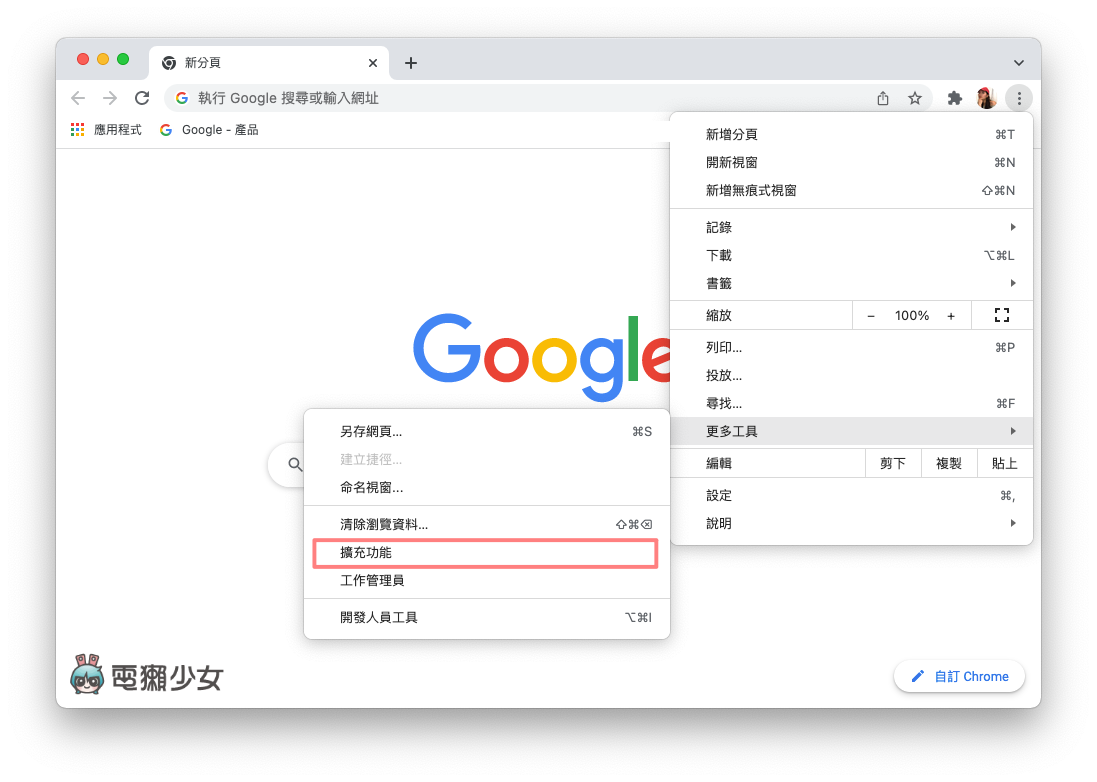
然後進到「Chrome 線上應用程式商店」
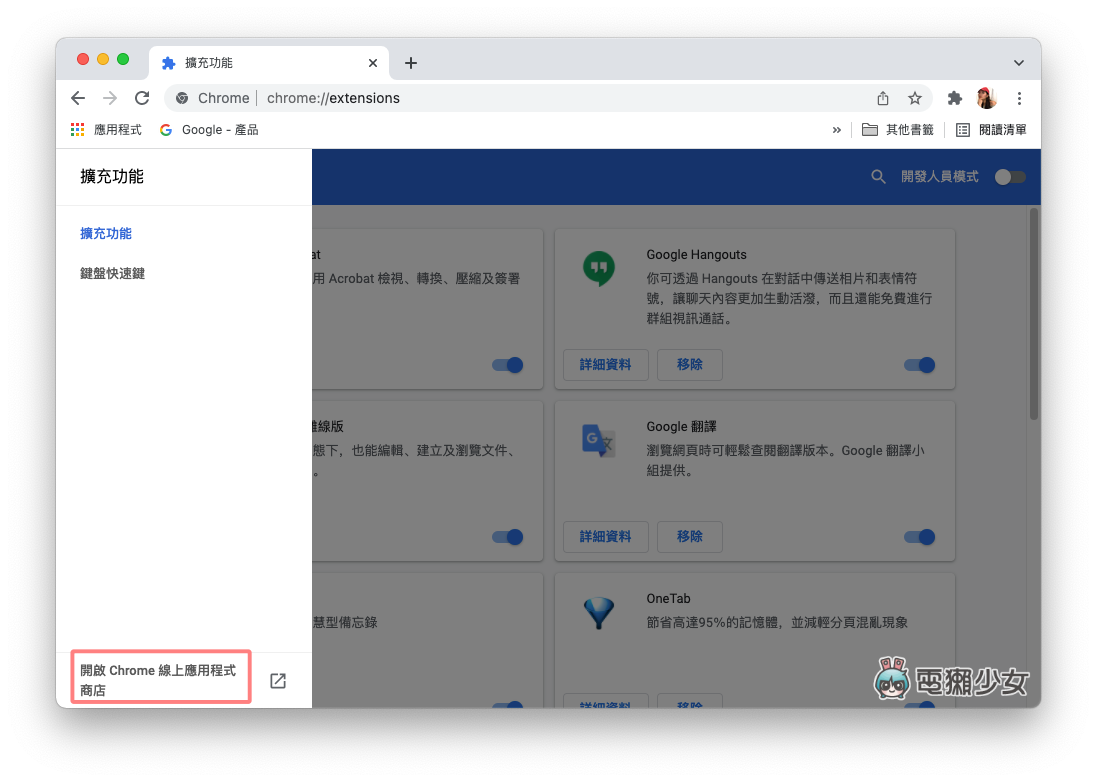
在 Chrome 線上應用程式商店搜尋「Adobe Acrobat」並將其加入你的 Chrome 擴充功能
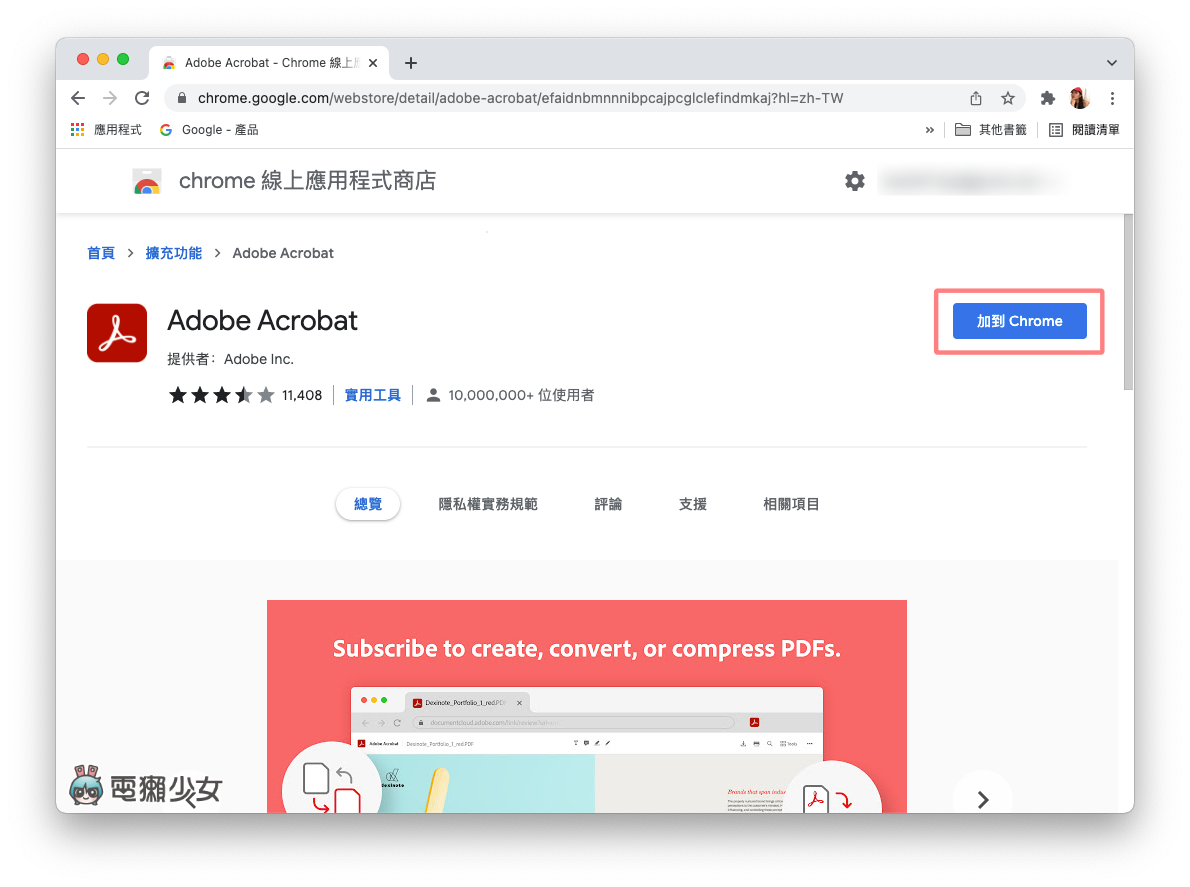
線上電子簽名
接著你在瀏覽器上開啟 PDF 檔案時,可以看到它會自動用 Adobe Acrobat 來檢視檔案
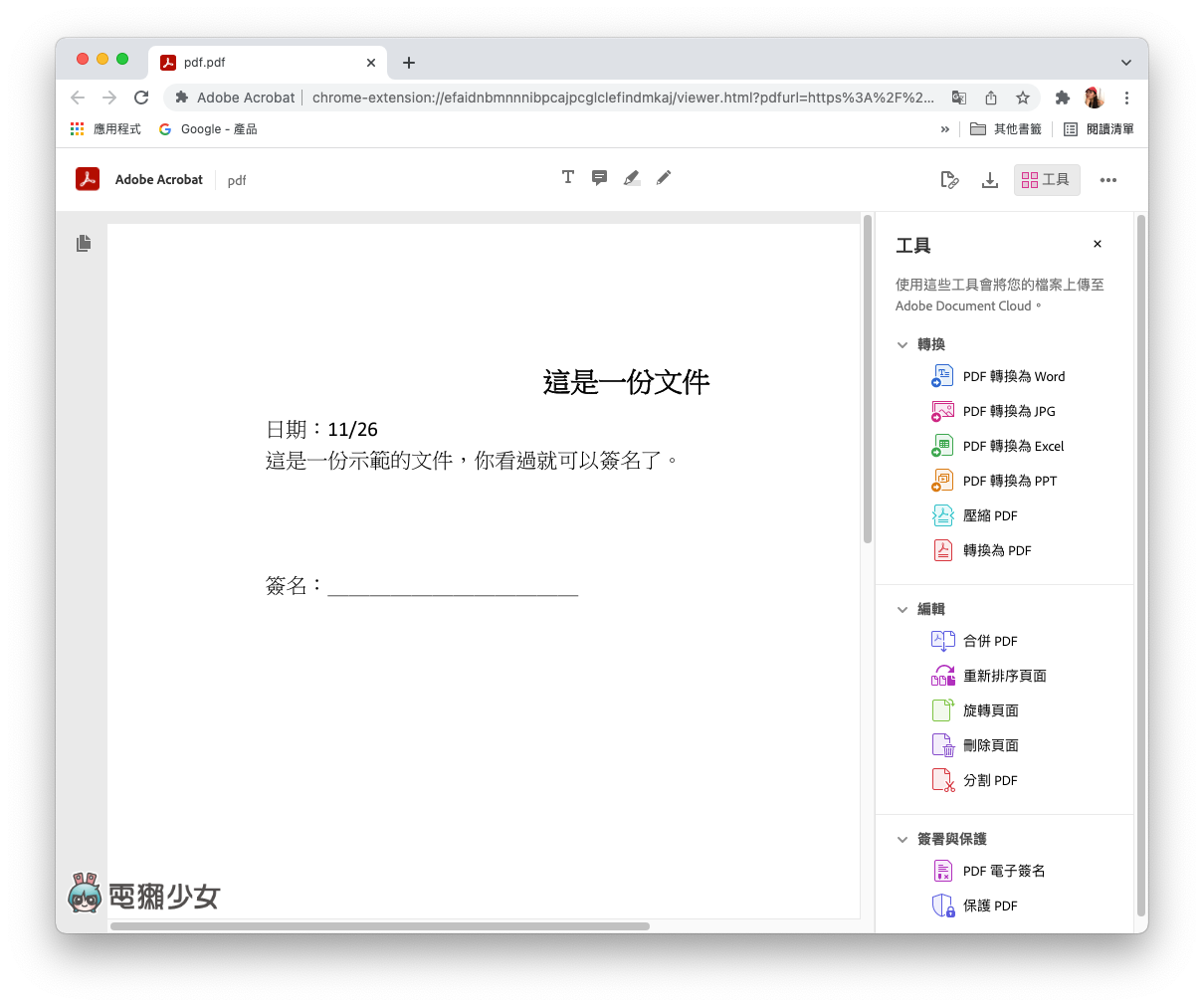
在上方有四個選項,可以幫你在 PDF 上新增文字、註解、標示文字等等的功能,那我們簽名要使用的是最右邊的「繪圖工具」,點擊後即可簽下你的大名!
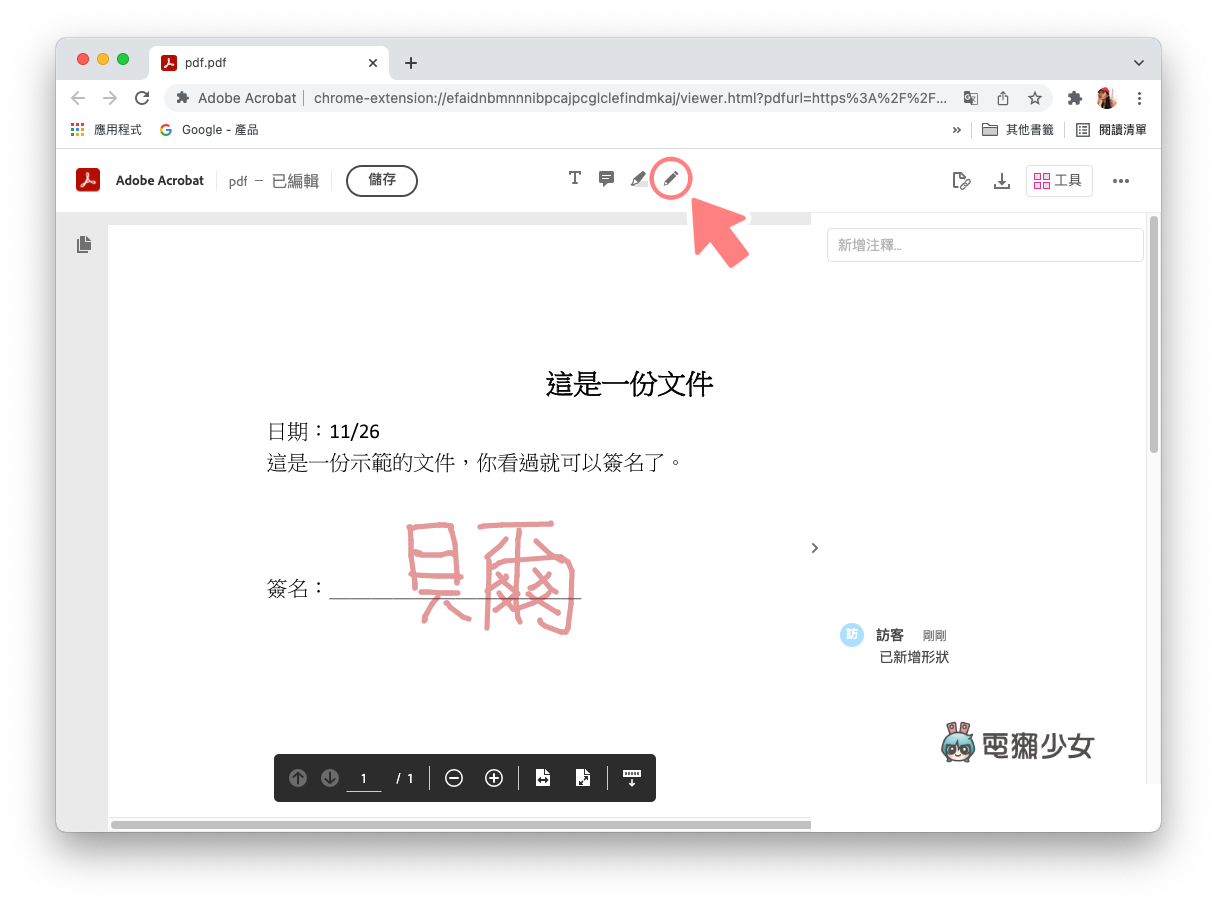
然後取消「繪圖工具」後,可以選取你剛剛的簽名,並調整位置、字體粗細、大小及顏色
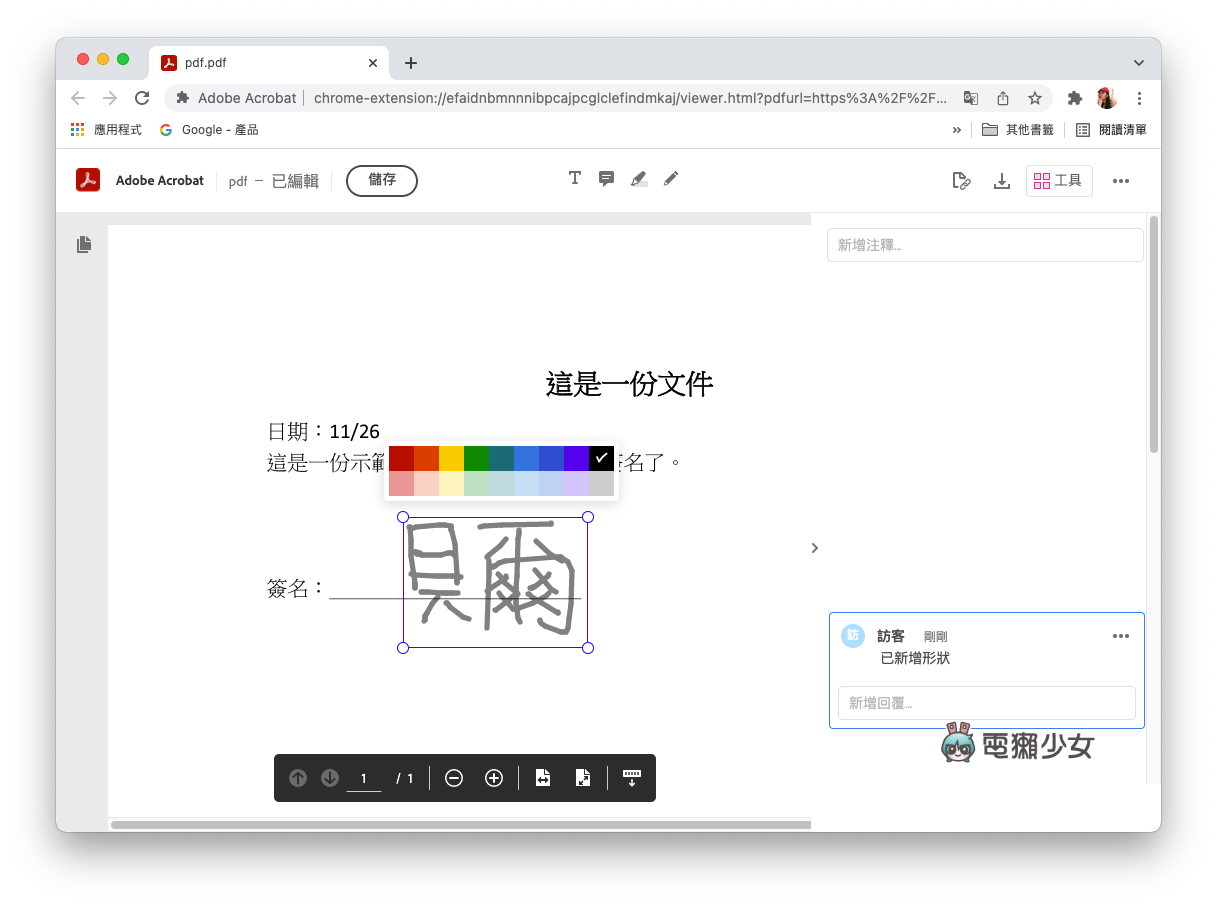
完成後就可以存到自己的電腦中啦~不過因為這是一款線上工具,所以它不會紀錄你的電子簽名,適合臨時需要簽寫文件的情況,或是如果你很常需要回簽檔案,你可以下載它們家的「PDF Reader」有更完整的功能,可以幫你紀錄你的簽名檔,就不用每次重簽,我自己平常也有用~而且也是免費的喔!
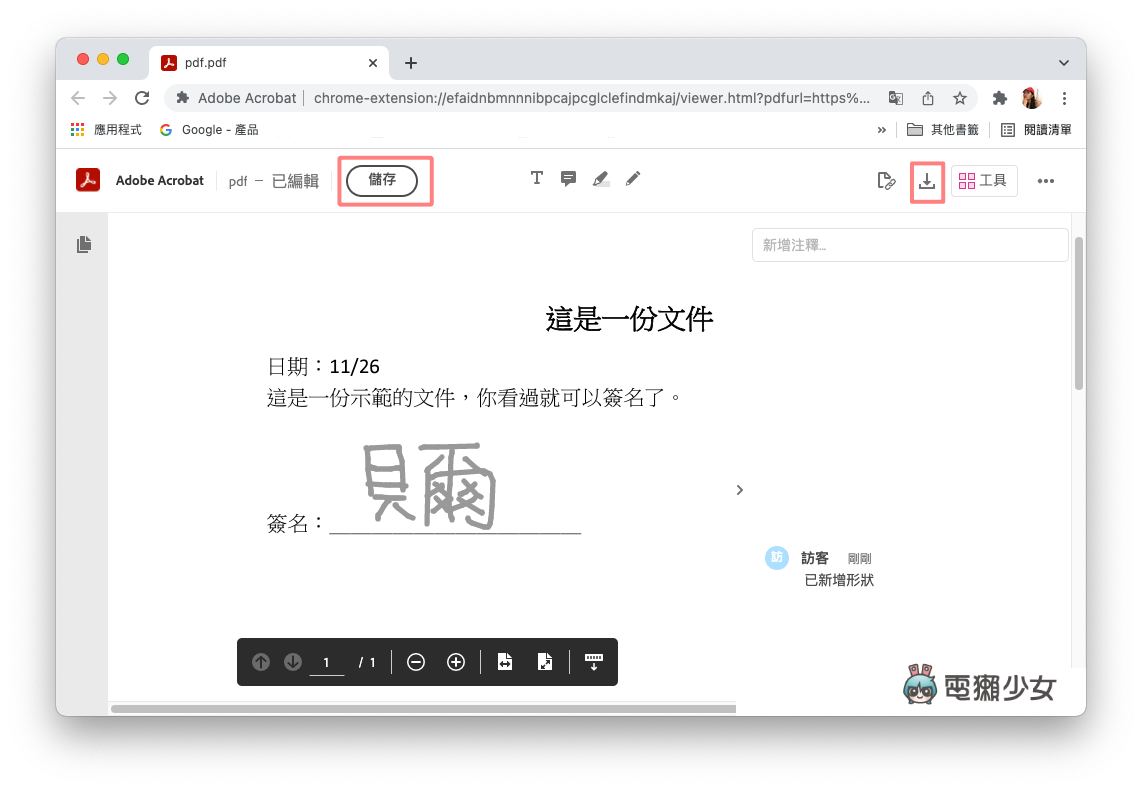
Adobe Acrobat 擴充功能有部分是需要付費的,例如將 PDF 轉換成 Word 文件、或是把網頁內容轉成 PDF,但如果只需要一些基本的功能,是可以免費用的~如果有在瀏覽器上簽PDF檔的需求,可以去加入這個擴充功能唷!
🐻 誰還沒有追蹤電獺少女 Instagram?每天都有新貼文、每週都開新話題等你來跟編輯聊天,電獺少女 Instagram 新鮮事一起來玩🐻
